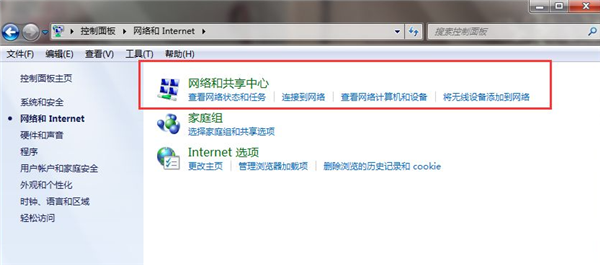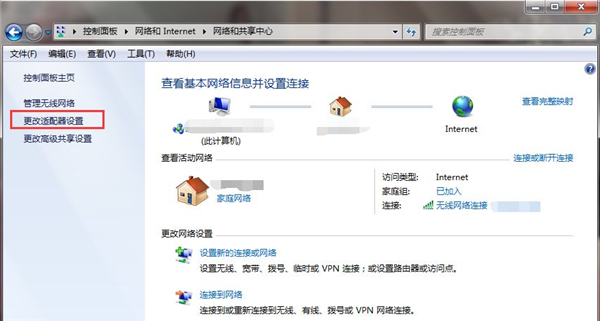Win7原版镜像重装之后连不上网络的解决办法 |
您所在的位置:网站首页 › win7重装系统网络连接不可用 › Win7原版镜像重装之后连不上网络的解决办法 |
Win7原版镜像重装之后连不上网络的解决办法
|
当前位置:系统之家 > 系统教程 > Win7原本镜像连不上网络的解决办法
Win7原版镜像重装之后连不上网络的解决办法
时间:2021-08-24 16:01:07 作者:颜壮志 来源:系统之家 1. 扫描二维码随时看资讯 2. 请使用手机浏览器访问: https://m.xitongzhijia.net/xtjc/20210824/222854.html 手机查看 评论 反馈  网盘下载
技术员联盟Win7 Sp1 64位旗舰版 V2021.05
网盘下载
技术员联盟Win7 Sp1 64位旗舰版 V2021.05
大小:5.72 GB类别:技术员联盟系统 我们电脑要是遇到了大问题很难解决的话,最简单的办法应该就是重装系统了,但是重装系统后,也会遇到各式各样的问题,就有的用户遇到了重装之后,电脑怎么都连不上网络,下面就给大家带来Win7系统在原版镜像重装之后连不上网络的解决办法。 解决办法如下 1、首先,我们点击开始图标,点击之后会跳出来一个新的窗口,我们在这个窗口上可以看到一个控制面板的选项,大家点击进入之后选择“网络和Internet”选项,点击进入即可。
2、然后,我们进入新的界面,在这个界面我们可以看到一个“网络和共享中心”的选项,大家点击进入即可。
3、之后,我们切换到新的界面,在这个界面的左侧菜单栏里我们可以看到一个“更改适配器设置”的选项,大家点击进入即可。
4、最后,我们进入新的界面,在这里我们对“本地连接”和“无线网络连接”选项鼠标单击右键禁用再启用即可。
以上内容就是电脑安装windows7没有网络的解决方法了,大家在重装系统后遇到这样的问题的话可以尝试这个方法。 标签 win7教程Win7不会更改任务颜色怎么办?Win7任务栏颜色更改教程 下一篇 > Win7安装Intel显卡驱动提示不符合最低要求怎么办? 相关教程 Win7删除C盘无用文件如何手动删除 Win7启动卡在四色徽标进不了系统的解决方法 Win7电脑日期时间不对每天都要调怎么办 Win7的C盘扩展卷是灰色怎么-C盘扩展卷是灰色... 联想笔记本Win10如何改为Win7-联想笔记本Win1... 哪里的Win7系统最好用-最好用的Win7系统推荐 Win7按f8进不了高级选项怎么办 Win7系统哪个版本最流畅-最流畅Win7系统推荐 Win7系统C盘扩容操作教程 2024年最新Win7 32位系统下载合集
KB4474419补丁安装失败怎么办?Win7补丁安装失败KB4474419解决方法 
net4.0安装未成功怎么办?Win7旗舰版无法安装net4.0的解决教程 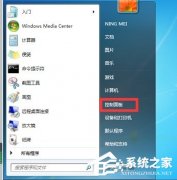
Win7如何投屏到电视上?Win7怎么打开无线投屏功能? 
Win7补丁安装时错误代码0x80240037怎么办? 发表评论共0条  没有更多评论了
没有更多评论了
评论就这些咯,让大家也知道你的独特见解 立即评论以上留言仅代表用户个人观点,不代表系统之家立场 |
【本文地址】
今日新闻 |
推荐新闻 |